Anaconda adalah data science python dan machine learning paling populer yang digunakan untuk pemrosesan data skala besar, analitik prediktif, dan komputasi ilmiah.
Distribusi Anaconda dikirimkan dengan lebih dari 1.500 paket data open source, alat baris perintah conda dan antarmuka grafis yang disebut Anaconda Navigator.
Dalam tutorial ini, kami akan memandu Anda mengunduh dan menginstal Anaconda Python Distribution pada CentOS 8.
Instal Anaconda di CentOS 8
Pada saat menulis artikel ini, versi stabil terbaru dari Anaconda adalah versi 2019.10. Sebelum mengunduh skrip installer Anaconda, kunjungi halaman download Anaconda dan periksa apakah ada versi terbaru dari Anaconda untuk Python 3 yang tersedia untuk diunduh.
Selesaikan langkah-langkah berikut untuk menginstal Anaconda di CentOS 8:
- Gunakan
wgetataucurluntuk mengunduh skrip installer Anaconda:wget -P /tmp https://repo.anaconda.com/archive/Anaconda3-2019.10-Linux-x86_64.sh
Proses download mungkin memakan waktu tergantung pada kecepatan koneksi Anda.
Jika Anda menginstal Anaconda di mesin Desktop, Anda dapat mengunduh skrip menggunakan web browser Anda.
- Verifikasi integritas data skrip dengan perintah
sha256sum:sha256sum /tmp/Anaconda3-5.3.1-Linux-x86_64.sh
Anda akan melihat output seperti berikut:
46d762284d252e51cd58a8ca6c8adc9da2eadc82c342927b2f66ed011d1d8b53 /tmp/Anaconda3-2019.10-Linux-x86_64.sh
Pastikan hash yang dicetak dari perintah di atas cocok dengan yang tersedia di halaman hash Anaconda pada halaman Linux 64-bit untuk versi Anaconda yang Anda pasang.
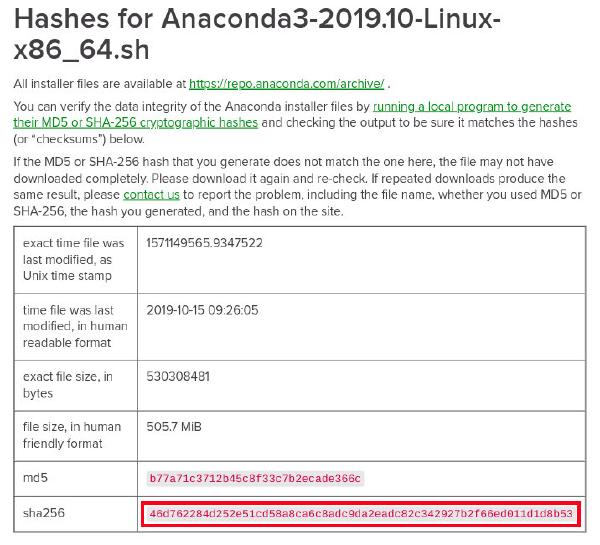
- Jalankan skrip untuk memulai proses instalasi Anaconda:
bash /tmp/Anaconda3-2019.10-Linux-x86_64.sh
You should see an output like the following:
Welcome to Anaconda3 2019.10 In order to continue the installation process, please review the license agreement. Please, press ENTER to continue >>>
Tekan
ENTERuntuk melanjutkan dan kemudian tekanSPACEuntuk menelusuri lisensi. Setelah selesai meninjau lisensi, Anda akan diminta untuk menerima persyaratan lisensi:Do you accept the license terms? [yes|no] [no] >>> yes
Ketik
yesuntuk menerima lisensi, dan skrip akan meminta Anda untuk memilih lokasi instalasi.Anaconda3 will now be installed into this location: /home/linuxid/anaconda3 - Press ENTER to confirm the location - Press CTRL-C to abort the installation - Or specify a different location below
Lokasi
defaultcukup baik untuk sebagian besar user. TekanENTERuntuk mengkonfirmasi lokasi, dan proses instalasi akan dimulai.Jika Anda mendapatkan error mengatakan
bunzip2: command not found, instal paketbzip2dengan:sudo dnf install bzip2, dan jalankan kembali skrip instalasi - Instalasi mungkin membutuhkan waktu untuk diselesaikan. Setelah selesai, Anda akan melihat output berikut:
Preparing transaction: done Executing transaction: done installation finished. Do you wish the installer to initialize Anaconda3 by running conda init? [yes|no]
Ketik
yesdan tekanENTERdan skrip akan menambahkancondake PATH Anda:==> For changes to take effect, close and re-open your current shell. <== If you'd prefer that conda's base environment not be activated on startup, set the auto_activate_base parameter to false: conda config --set auto_activate_base false Thank you for installing Anaconda3! ...
Untuk mengaktifkan instalasi Anaconda, Anda dapat menutup dan membuka kembali shell Anda atau memuat environment variable
PATHbaru ke sesi shell saat ini dengan perintahsourceberikut:source ~/.bashrc
- Gunakan perintah
condauntuk memverifikasi instalasi Anaconda. Perintah berikut akan menampilkan informasi tentang instalasi:conda info
active environment : base active env location : /home/linuxid/anaconda3 shell level : 1 user config file : /home/linuxid/.condarc populated config files : conda version : 4.7.12 conda-build version : 3.18.9 python version : 3.7.4.final.0 ...
Cara Update Anaconda di CentOS 8
Untuk Update Anaconda merupakan proses yang cukup mudah, perbarui tool conda dengan:
conda update conda
Saat diminta untuk mengkonfirmasi pembaruan, ketik y untuk melanjutkan.
Setelah conda diperbarui, lanjutkan dengan proses update Anaconda:
conda update anaconda
Sama seperti dengan perintah sebelumnya, ketika diminta, ketik y untuk melanjutkan.
Anda harus secara teratur memperbarui instalasi Anaconda.
Cara Uninstall Anaconda
Untuk menghapus instalasi Anaconda dari sistem CentOS Anda, pertama hapus direktori tempat Anda menginstal Anaconda:
rm -rf ~/anaconda3
Edit file ~/.bashrc dan hapus direktori Anaconda dari environment variable untuk PATH:
sudo nano ~/.bashrc
# >>> conda initialize >>>
# !! Contents within this block are managed by 'conda init' !!
__conda_setup="$('/home/linuxid/anaconda3/bin/conda' 'shell.bash' 'hook' 2> /dev/null)"
if [ $? -eq 0 ]; then
eval "$__conda_setup"
else
if [ -f "/home/linuxid/anaconda3/etc/profile.d/conda.sh" ]; then
. "/home/linuxid/anaconda3/etc/profile.d/conda.sh"
else
export PATH="/home/linuxid/anaconda3/bin:$PATH"
fi
fi
unset __conda_setup
# <<< conda initialize <<<
Jalankan perintah rm berikut untuk menghapus file dan folder tersembunyi dari direktori home :
rm -rf ~/.condarc ~/.conda ~/.continuum
Kesimpulan
Sekarang setelah Anda mengunduh dan menginstal Anaconda di sistem CentOS, Anda juga dapat memeriksa panduan resmi conda untuk mempelajari tool ini lebih lanjut.


